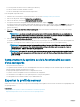Users Guide
Conguration des serveurs NFS
Pour congurer un serveur NFS, eectuez les tâches suivantes :
1 Ouvrez le chier de conguration /etc/exports et ajoutez une entrée NFS.
Par exemple :
[root@localhost ~]# cat /etc/exports /nfs_share
*(rw,fsid=0,insecure,sync,no_root_squash,no_subtree_check)
2 Enregistrez le chier de conguration et redémarrez le service NFS.
Conguration des serveurs CIFS
Pour congurer un serveur CIFS, eectuez les tâches suivantes :
1 Cliquez avec le bouton droit sur le dossier que vous souhaitez congurer en tant que partage CIFS et sélectionnez Propriétés >
Partager.
2 Cliquez sur l'onglet Partage avancé, puis sélectionnez Partager ce dossier.
3 Cliquez sur l'onglet Autorisations.
4 Cliquez sur Ajouter pour ajouter les noms des utilisateurs auxquels vous souhaitez accorder l'accès au partage CIFS.
5 Entrez le mot de passe et cliquez sur OK.
6 Dans la section Autorisations sous la colonne Autoriser, sélectionnez Contrôle total.
Le dossier sélectionné est désormais partagé sur le réseau et il peut être accédé à l'aide du protocole CIFS en utilisant le chemin d'accès au
dossier
\\<ip address>\share_name.
REMARQUE
: Le Lifecycle Controller ne prend pas en charge la fonction de signature de message CIFS. Par conséquent, vous
devez désactiver l'option Signer numériquement les communications (toujours).
Désactivation de l'option Signer numériquement les communications
Pour désactiver l'option Signer numériquement les communications (toujours), eectuez les tâches suivantes :
1 Ouvrez le Panneau de conguration et sélectionnez Outils d'administration .
2 Cliquez sur Stratégie de sécurité locale.
3 Dans le volet de navigation de gauche, développez l'option Stratégies locales et sélectionnez Options de sécurité.
4 Double-cliquez sur l'option Serveur réseau Microsoft : signer numériquement les communications (toujours).
5 Sélectionnez Désactivé, puis cliquez sur OK.
Conditions lors de la conguration du serveur HTTP
Lors de la conguration des serveurs HTTP, assurez-vous que :
• Le serveur HTTP est conguré pour le port par défaut (80). L'interface Web du Lifecycle Controller accède au serveur Web à l'aide du
port par défaut. Si le serveur Web est conguré pour un port autre que celui par défaut, le Lifecycle Controller ne peut pas accéder au
serveur Web.
• Le serveur Web Apache est déni comme serveur Web par défaut. L'utilisation d'autres serveurs Web peut provoquer un comportement
imprévu ou des erreurs.
64
Conguration